Eliminar accidentalmente archivos cruciales es una pesadilla que muchos usuarios de computadoras han experimentado. Afortunadamente, hay esperanza al usar Linux, ya que se pueden utilizar varias herramientas y técnicas para restaurar archivos.
Antes de sumergirse en el proceso de recuperación, asegúrese de desmontar la unidad afectada de inmediato para evitar sobrescribir archivos eliminados con datos nuevos. Este paso aumenta la probabilidad de una recuperación exitosa del archivo.
Si no estás seguro de cómo recuperar archivos eliminados en Linux, sigue los pasos a continuación.
Comprensión de la gestión de archivos de Linux
Antes de recuperar archivos eliminados en su PC con Linux, es una buena idea comprender cómo es posible. Todo depende de cómo se administran los archivos en un sistema de archivos Linux.
Los archivos en Linux utilizan inodos, que contienen información vital como el tamaño y la ubicación del archivo. Cuando eliminas un archivo, el inodo se marca como libre: técnicamente los datos siguen ahí, pero perderás el acceso a ellos. Con el tiempo, los archivos nuevos sobrescribirán los antiguos, lo que hará que la recuperación de archivos sea mucho más difícil a medida que pasa el tiempo.
Si bien no hay un comando de recuperación integrado, puedes recuperar archivos usando herramientas como TestDisky PhotoRec, según tu caso de uso. Es esencial actuar rápido después de darte cuenta de que falta tu archivo, ya que los datos se pueden sobrescribir rápidamente.
Sin embargo, la recuperación no sustituye a la prevención. Para evitar encontrarse en esta situación en el futuro, asegúrese de tener haga una copia de seguridad de sus archivos periódicamente y utilice estructuras de carpetas claras para minimizar el riesgo de eliminación accidental.
Antes de recuperar sus archivos en Linux
Cuando se trata de recuperar datos eliminados en Linux, existen algunas precauciones importantes que debes tomar para garantizar una recuperación exitosa.
Evitar sobrescribir datos
Un aspecto crucial de la recuperación de archivos perdidos es asegurarse deno sobrescribir los datosque está intentando recuperar. Para hacer esto, debe inmediatamentedejar de usar la unidad afectada después de darse cuenta de que faltan archivos.
Luego puedes usar un distribución portátil de Linux en un Live CD o unidad USB para iniciar el sistema y realizar el proceso de recuperación. También debe asegurarse de no guardar los archivos recuperados en la misma unidad; guárdelos en una unidad diferente para evitar una mayor sobrescritura..
Copia de seguridad de datos
Para proteger sus datos, es una buena idea implementar tener un plan de respaldo. Tener una copia de seguridad confiable significa que no tendrás que preocuparte tanto por los procesos de recuperación de datos.
Es una buena idea tener un programa de respaldo regular (ya sea diario, semanal o mensual). También debes intentar almacenar copias de seguridad en varias ubicaciones, tanto físicas como en línea, para protegerte contra la pérdida de datos debido a fallas de hardware o desastres naturales.
Si no puedes hacer eso, deberías intentar utilizar soluciones de almacenamiento en la nube como Dropbox o Google Drive como una forma de almacenar tus archivos más importantes lejos de tu ubicación física.
Uso de comandos seguros
Cuando trabaje en una PC con Linux, debe intentar seguir algunas de las mejores prácticas para evitar sobrescribir o eliminar sus archivos accidentalmente.
Teniendo esto en cuenta, deberías familiarizarte con comandos comocp(copiar), mv(mover) ydf(mostrar sistema de archivos) en su PC. Comprenda su uso y sintaxis adecuados: si no está seguro, escriba comando man(p. ej., man cp) en la línea de comandos o terminal para obtener más información.
Una vez que esté seguro, debe tener mucho cuidado al manipular archivos cruciales. Siempre verifique sus comandos antes de ejecutarlos. Una buena manera de evitar sobrescribir sus archivos es usar el indicador –no-clobbercon los comandos cp y mv, lo que evitará que los comandos sobrescriban cualquier archivo existente.
Si estás intentando eliminar archivos usandorm(eliminar), considera usar el indicador -i(interactivo), que solicita confirmación antes de eliminar archivos.
Al tomar estas precauciones, puede minimizar las posibilidades de perder o sobrescribir accidentalmente archivos importantes; después de todo, la prevención es mucho mejor que la recuperación.
Recuperar archivos eliminados en Linux usando TestDisk
Una herramienta útil para recuperar archivos eliminados en una PC con Linux es TestDisk, una herramienta de código abierto diseñada para la recuperación de datos. TestDisk se puede utilizar para recuperar particiones perdidas completas de su disco duro cuando la estructura de su sistema de archivos se ha dañado o si ha formateado su disco por error..
Si desea recuperar archivos individuales, puede utilizar la aplicación complementaria de TestDisk PhotoRec. Hemos descrito cómo utilizar esto en la siguiente sección.
En los sistemas operativos basados en Ubuntu y Debian, puede instalar TestDisk rápidamente abriendo la terminal y usando el comando sudo apt install testdiskpara comenzar la instalación con los permisos correctos.
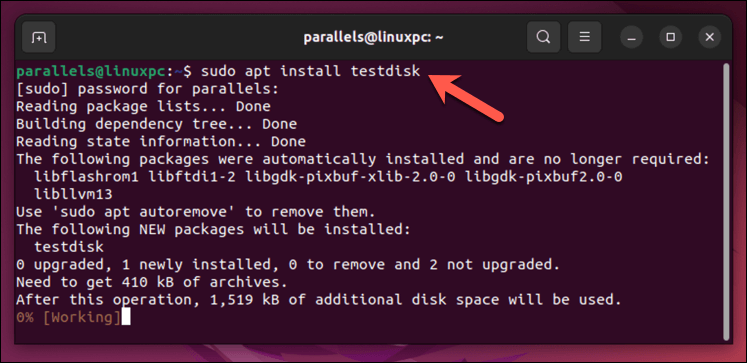
Encontrar particiones perdidas
Una vez que haya instalado TestDisk, el primer paso es identificar la partición con la que está trabajando. Inicie TestDisk escribiendo sudo testdisken la terminal.
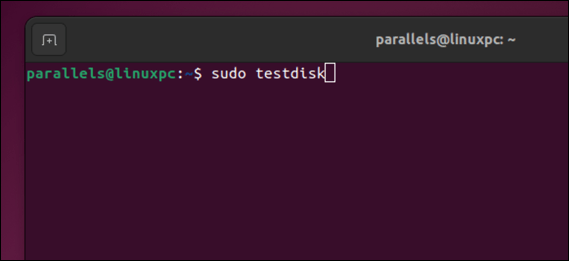
Cuando se le solicite, seleccione Crearpara iniciar un nuevo archivo de registro; presione Entrarpara confirmar.
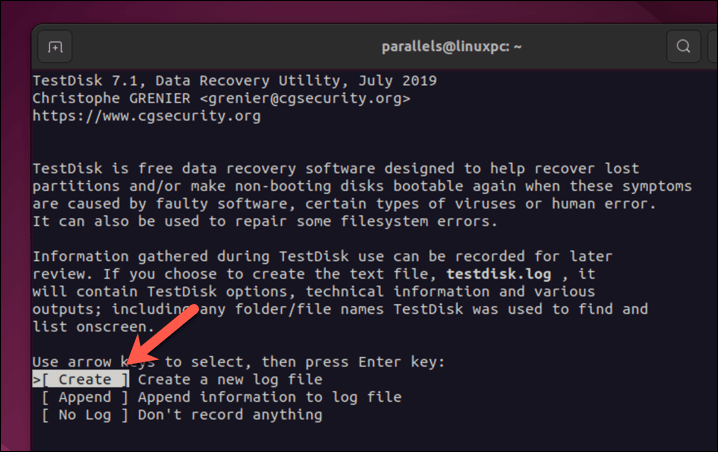
Elija su disco duro y seleccione Continuarcon las teclas de flecha, luego presione Entrar.
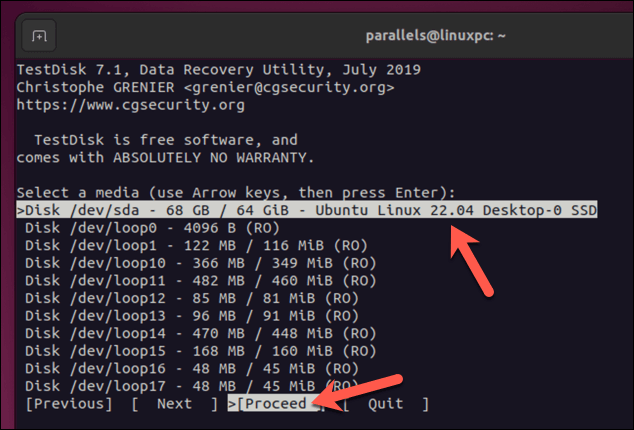
Cuando se le solicite, elija el tipo de partición y presione Entrar. La mayoría de los usuarios deberán seleccionar Intel, pero tenga en cuenta la pistaen la parte inferior; en la mayoría de los casos, la pista será precisa.
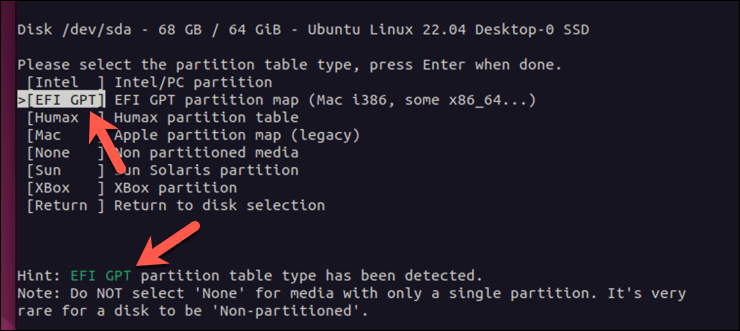
En este punto, estás listo para continuar. Puede seleccionar Analizarpara buscar sus particiones actuales o presionar Avanzadopara acceder a otras herramientas de recuperación del sistema de archivos.
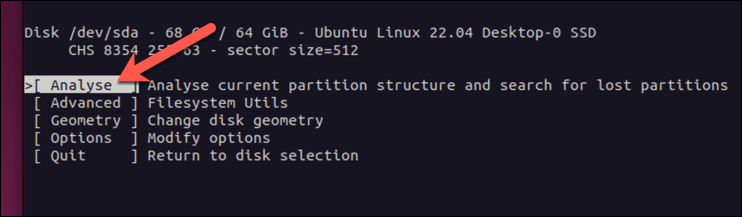
Cuando estés listo, selecciona Búsqueda rápidapara buscar particiones perdidas y presiona Entrar.
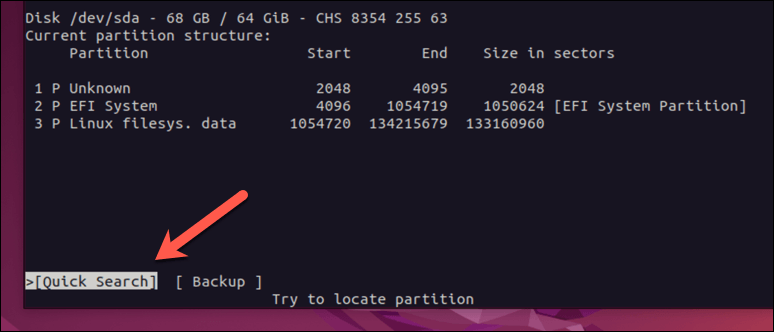
Recuperar archivos con TestDisk
TestDisk buscará particiones perdidas. Si no puede encontrarlos, seleccione Búsqueda más profunday permita que se complete la búsqueda. Una vez que los encuentre, podrá intentar recuperarlos (y cualquier archivo faltante).
Para hacer esto, use las teclas de flecha para seleccionar una partición, luego presione ppara enumerar los archivos que contiene.
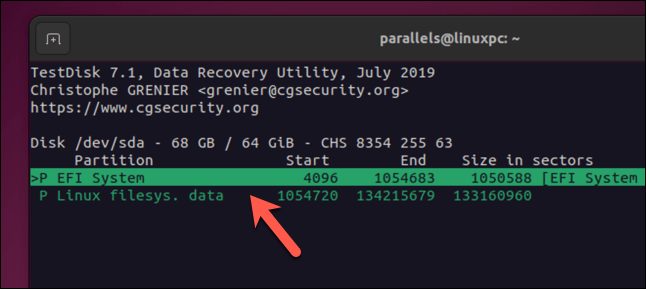
Si es la partición derecha, presione q(minúscula) para regresar al menú anterior, luego presione las teclas de flecha izquierda o derechaen su teclado para actualizar la partición. de eliminado a una partición lógica o primaria estándar. Presione Entrarpara confirmar el cambio. Para escribir los cambios en la tabla de particiones, seleccione Escribiry luego Intro..
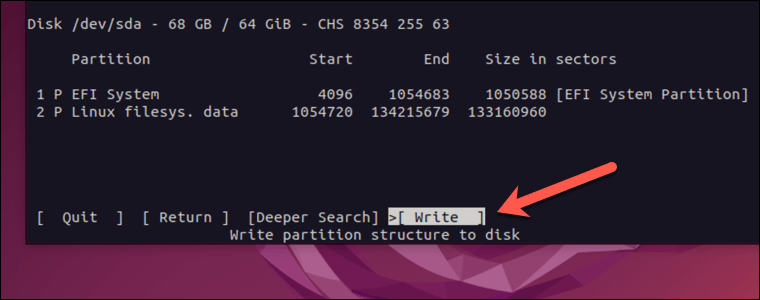
Una vez que se complete el proceso, debería poder montar la unidad y ver los archivos normalmente.
Recuperar archivos eliminados usando PhotoRec
Si solo necesita recuperar una pequeña cantidad de archivos (en lugar de una unidad o partición completa), es posible que prefiera utilizar PhotoRec. PhotoRec es una herramienta de recuperación complementaria de TestDisk; requiere que instales TestDisk primero para usarlo.
Photorec admite un gran cantidad de extensiones de archivos, desde archivos ZIP hasta archivos multimedia.
Ejecutando PhotoRec
Con PhotoRec, puedes elegir tipos de archivos específicos para recuperar, como imágenes, documentos o incluso sistemas de archivos como FAT y ext3. Una vez que haya seleccionado la partición deseada, se le dará la opción de elegir el sistema de archivos.
Explicaremos cómo usar PhotoRec para recuperar diferentes archivos en una partición ext4. Sin embargo, los pasos deberían seguir siendo similares para diferentes sistemas.
Para ejecutar Photorec, primero deberá seguir los pasos anteriores para instalar TestDisk. Una vez instalado, ejecute el siguiente comando desde su terminal Linux:
sudo photorec

Esto iniciará PhotoRec con privilegios administrativos; es posible que deba proporcionar la contraseña de root del sistema para que se ejecute correctamente. Verá una lista de particiones, discos conectados y dispositivos.
Navega por el menú usandolas teclas de flecha hacia arriba y hacia abajopara seleccionar una partición de la que deseas recuperar archivos, luego usa la tecla de flecha hacia la derechapara seleccionar Continuar. Presione Enterpara continuar.
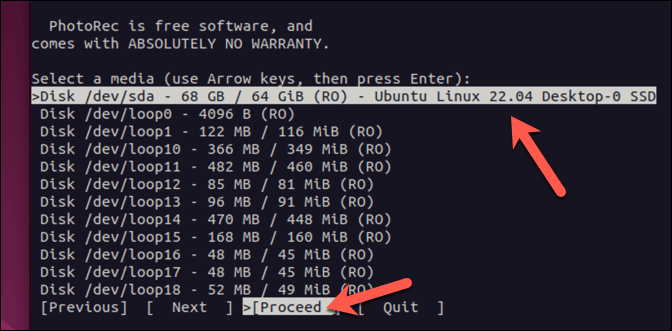
Seleccionar tipos de archivos para recuperar
En el siguiente menú, seleccione Opción de archivoy presione Entrar.
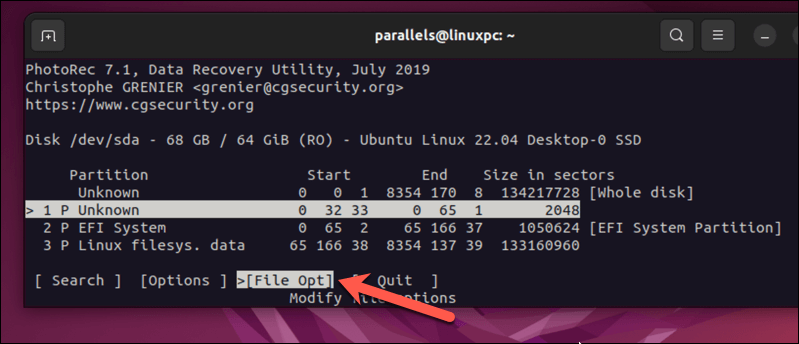
En este menú, seleccione cualquier tipo de archivo que desee (o no) buscar utilizando las teclas de flecha y presionando Entrar. Los que tengan una cruz serán recuperados. Presione b(minúscula) para guardar su configuración, luego presione qpara regresar al menú anterior.

Cuando todo esté configurado, selecciona Buscary presiona Enter.
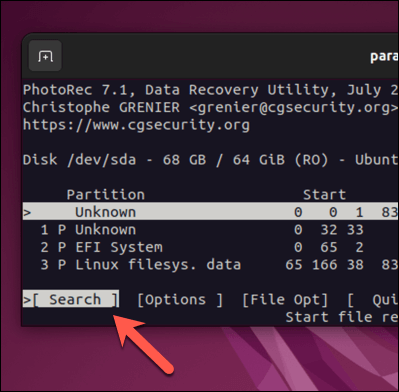
Deberás elegir una ubicación para guardar los archivos que recupera. Seleccione un directorio y luego presione C(mayúsculas)..
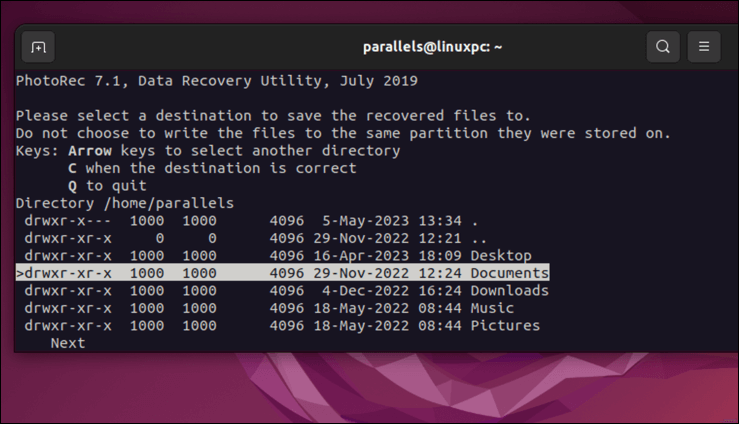
PhotoRec comenzará a escanear la partición seleccionada y recuperará automáticamente los tipos de archivos especificados. Una vez que se complete el proceso, la terminal mostrará los resultados, incluido cuántos archivos se recuperaron.
Proteger sus archivos en Linux
Gracias a los pasos anteriores, puedes hacer todo lo posible para recuperar archivos eliminados en Linux. Es importante recordar que actuar rápido y desmontar el dispositivo puede mejorar sus posibilidades de una recuperación exitosa.
¿Quieres gestionar mejor tus archivos? Siempre puedes mueva y cambie el nombre de sus archivos de Linux sin correr el riesgo de que se borre el archivo. Si tienes nuevo en linux, deberás asegurarte de tener comprender la estructura de directorios de Linux para ayudarte a localizar tus archivos y guardarlos adecuadamente en tu dispositivo.
.